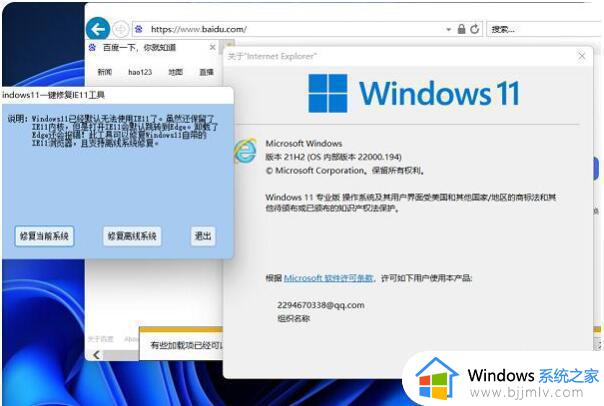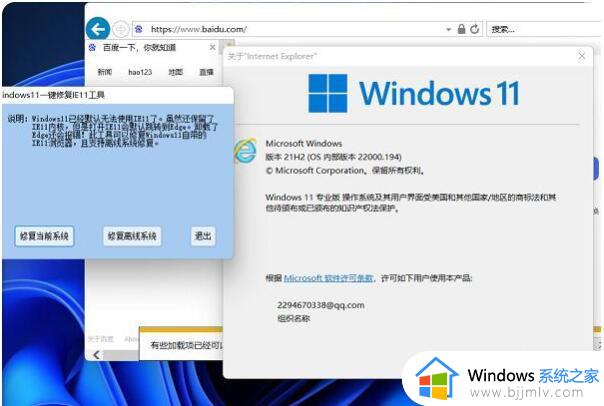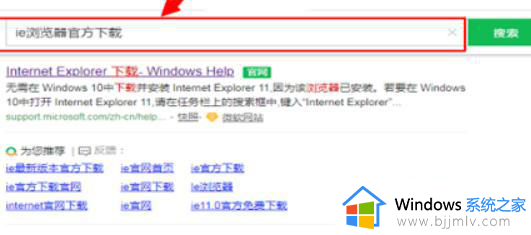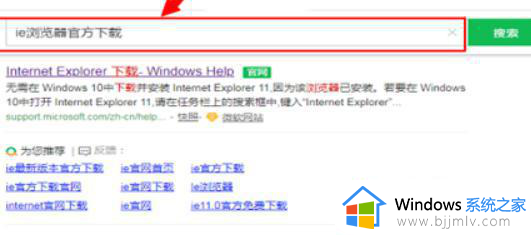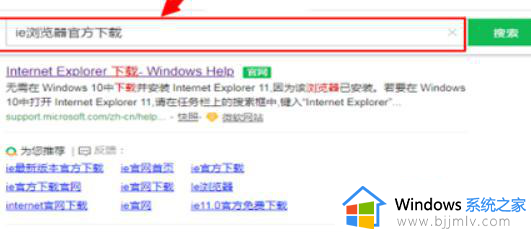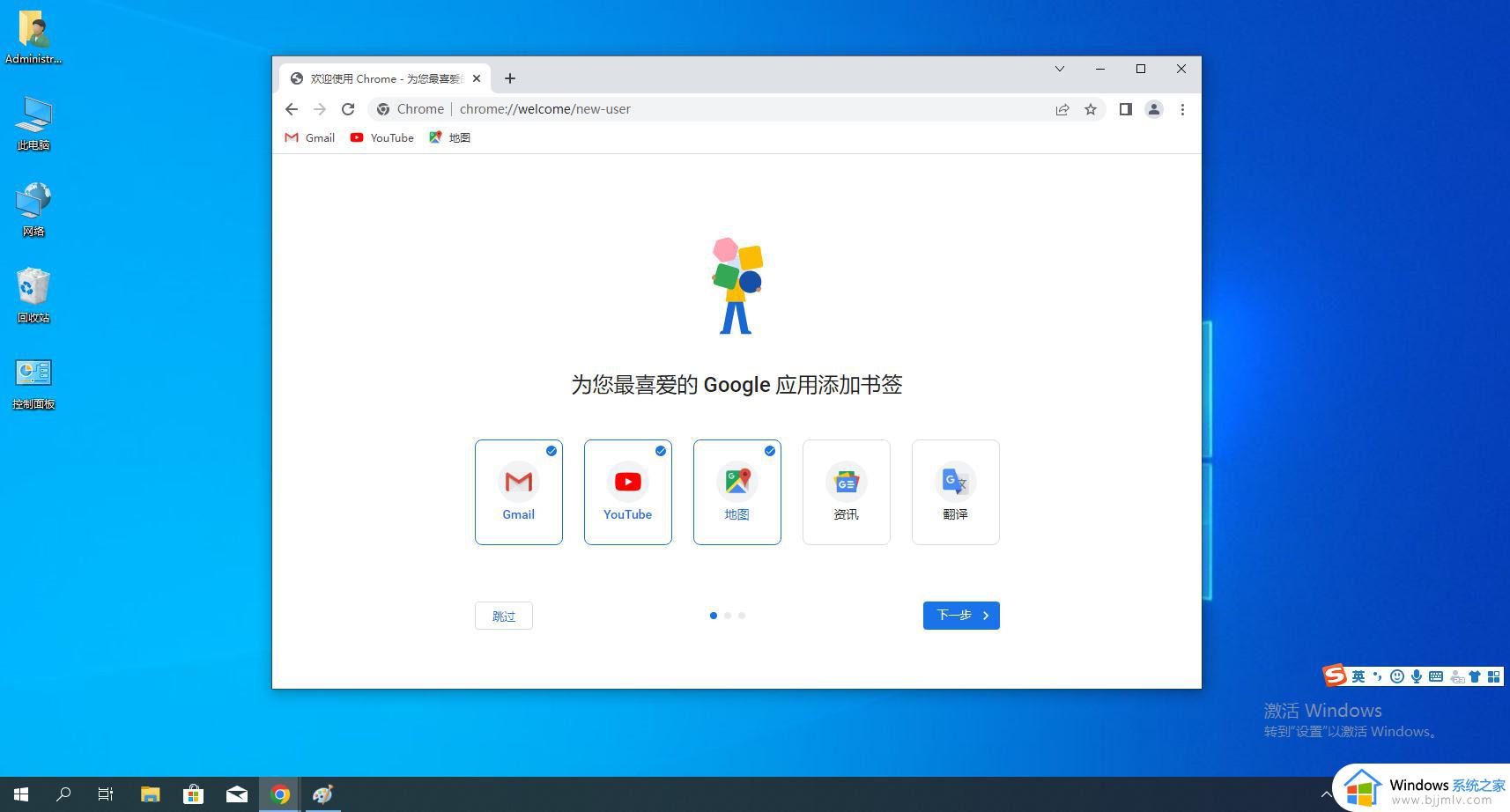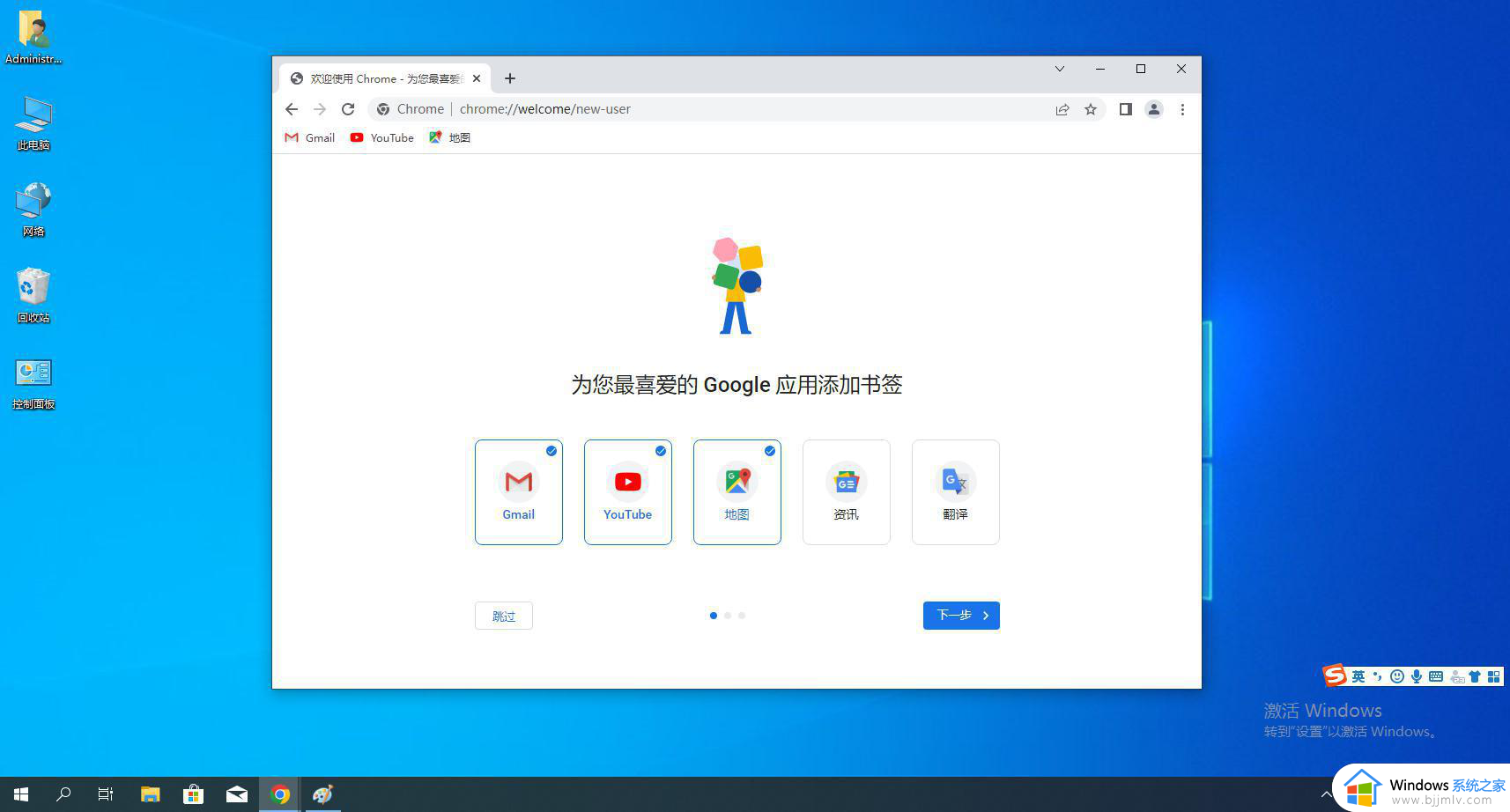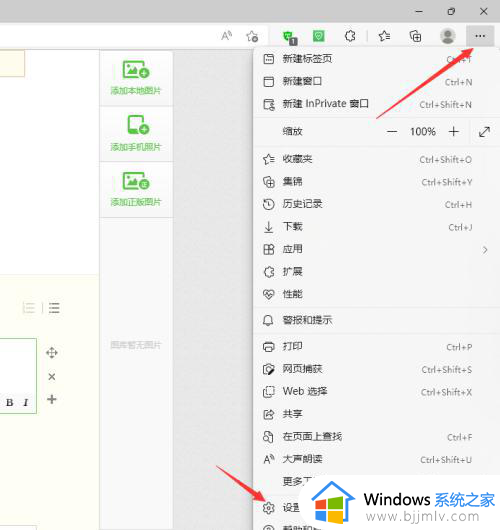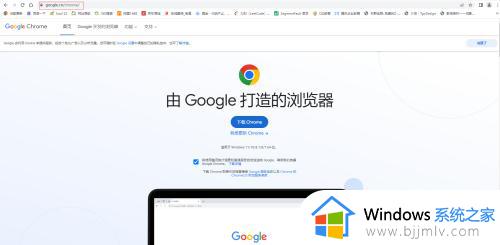win11电脑怎么安装ie11浏览器 win11如何安装ie浏览器
更新时间:2022-09-08 10:06:17作者:runxin
虽然用户在电脑中安装的win11系统中自带有微软浏览器搜索工具,但是有些用户可能会使用不习惯,同时为了保证浏览器的兼容模式,一些小伙伴就想要在win11系统上安装ie浏览器来使用,可是win11电脑怎么安装ie11浏览器呢?今天小编就来告诉大家win11安装ie浏览器详细教程。
具体方法:
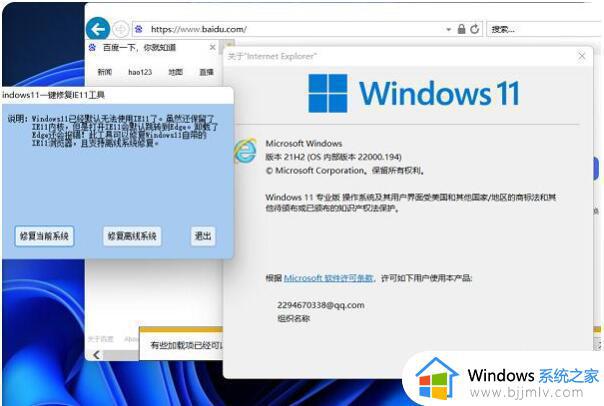
1、在任务栏中点击【搜索】,输入“IE浏览器”搜索找到本地应用IE浏览器可打开使用。
2、也可以通过【开始】菜单,找到【Windows附件】下方的【Internet Explorer】可打开使用。
3、如果以上方法都无法打开,可能是因为为开启该功能。使用快捷键【Win+X】打开任务栏菜单。
4、点击【程序和功能】进入设置。
5、在左上角找到【启用或关闭 windows 功能】。
6、最后找到【Internet Explorer】勾选打开,可通过上方的方法打开IE浏览器。
上述就是小编给大家介绍的win11安装ie浏览器详细教程,还有不懂得用户就可以根据小编的方法来操作吧,希望能够帮助到大家。